إشعار
يتطلب الوصول إلى هذه الصفحة تخويلاً. يمكنك محاولة تسجيل الدخول أو تغيير الدلائل.
يتطلب الوصول إلى هذه الصفحة تخويلاً. يمكنك محاولة تغيير الدلائل.
Important
لم يعد Azure Cosmos DB ل PostgreSQL مدعوما للمشاريع الجديدة. لا تستخدم هذه الخدمة لمشاريع جديدة. بدلا من ذلك، استخدم إحدى هاتين الخدمتين:
استخدم Azure Cosmos DB ل NoSQL لحل قاعدة بيانات موزعة مصمم للسيناريوهات عالية النطاق مع اتفاقية مستوى خدمة توفر 99.999% (SLA) والتحجيم التلقائي الفوري وتجاوز الفشل التلقائي عبر مناطق متعددة.
استخدم ميزة المجموعات المرنة في قاعدة بيانات Azure ل PostgreSQL المجزأة باستخدام ملحق Citus مفتوح المصدر.
يوضح لك هذا التشغيل السريع كيفية استخدام سلسلة الاتصال psql في Azure Cloud Shell للاتصال بمجموعة Azure Cosmos DB لنظام مجموعة PostgreSQL.
المتطلبات الأساسية
- حساب Azure مع اشتراك نشط. إذا لم يكن لديك حساب، فبادر بإنشاء حساب مجانا.
- Azure Cosmos DB لنظام مجموعة PostgreSQL. لإنشاء نظام مجموعة، راجع إنشاء نظام مجموعة في مدخل Microsoft Azure.
اتصال
تحتوي مجموعتك على قاعدة بيانات افتراضية تسمى citus. للاتصال بقاعدة البيانات، يمكنك استخدام سلسلة الاتصال وكلمة مرور المسؤول.
في مدخل Microsoft Azure، في صفحة نظام المجموعة، حدد عنصر القائمة سلاسل الاتصال، ثم انسخ سلسلة الاتصال psql.
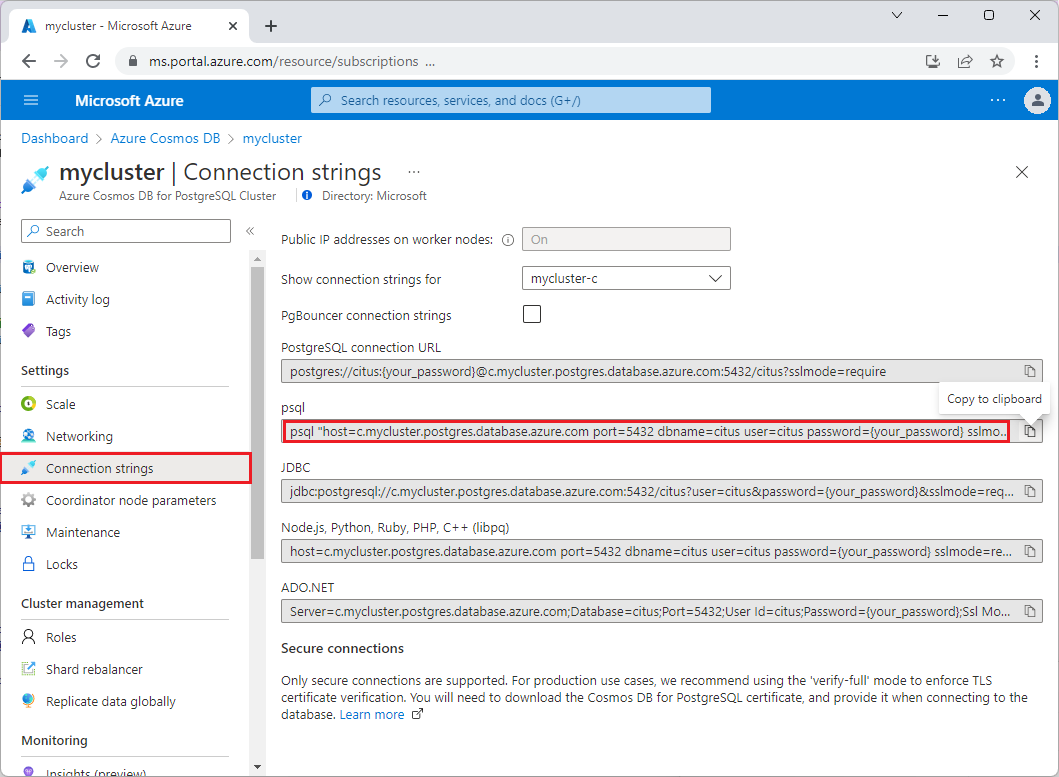
سلسلة psql هي من النموذج
psql "host=c-<cluster>.<uniqueID>.postgres.cosmos.azure.com port=5432 dbname=citus user=citus password={your_password} sslmode=require". لاحظ أن اسم المضيف يبدأ بc.، على سبيل المثالc-mycluster.12345678901234.postgres.cosmos.azure.com. تشير هذه البادئة إلى عقدة المنسق لنظام المجموعة. الإعداد الافتراضيdbnameهوcitusويمكن تغييره فقط في وقت توفير نظام المجموعة.userيمكن أن يكون أي دور Postgres صالح على مجموعتك.افتح Azure Cloud Shell عن طريق تحديد أيقونة Cloud Shell في شريط القوائم العلوي.

عند المطالبة، اختر اشتراك Azure الذي تريد تخزين بيانات Cloud Shell فيه.
الصق سلسلة الاتصال psql في shell.
في سلسلة الاتصال، استبدل
{your_password}بكلمة مرور نظام المجموعة أو الرمز المميز لمعرف Microsoft Entra، ثم اضغط على مفتاح الإدخال Enter.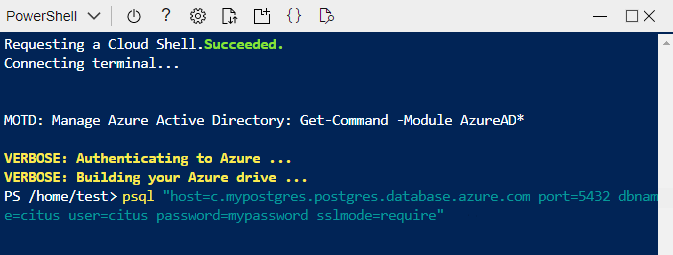
عندما يتصل psql بنجاح بقاعدة البيانات، سترى مطالبة جديدة
citus=>(أو الاسم المخصص لقاعدة البيانات الخاصة بك):psql (14.2, server 14.5) SSL connection (protocol: TLSv1.2, cipher: ECDHE-RSA-AES256-GCM-SHA384, bits: 256, compression: off) Type "help" for help. citus=>شغّل استعلام اختبار. الصق الأمر التالي في موجه psql، ثم اضغط على Enter.
SHOW server_version;يجب أن تشاهد نتيجة مطابقة لإصدار PostgreSQL الذي حددته أثناء إنشاء نظام المجموعة. على سبيل المثال،
server_version ---------------- 14.5 (1 row)
الخطوات التالية
الآن بعد أن قمت بالاتصال بالمجموعة، فإن الخطوة التالية هي إنشاء جداول وتقسيمها للتحجيم الأفقي.